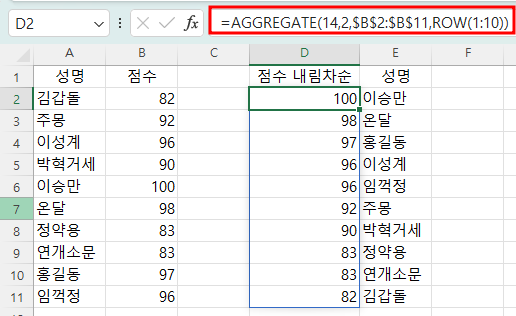1. 문제 아래와 같이 전기 재고가 있고, 입고와 출고가 되었을 때 먼저 들어온 것이 먼저 나가도록 한 후 재고를 구하는 것이 선입선출법(FIFO : First In First Out)입니다. 입고 순서는 아래와 같습니다. 예를 들어 A품목의 경우 전기 재고가 20개 있고, 출고가 140개 되었으므로 입고 물량을 120개 차감해야 하는데, 선입선출이므로 1월 물량부터 순서대로 차감합니다. 1월 물량이 20, 2월 물량이 30, 3월 물량이 30, 4월 물량 30을 더하면 110이 되므로 5월 물량 20개 중 10개가 남고, 6월 물량 10개는 모두 남아서 재고 금액은 5월 10개 * 53 + 6월 10개 * 54 = 1,070이 됩니다. 이와 반대되는 것으로 나중에 들어온 것부터 차감하는 것을 후입선출법..